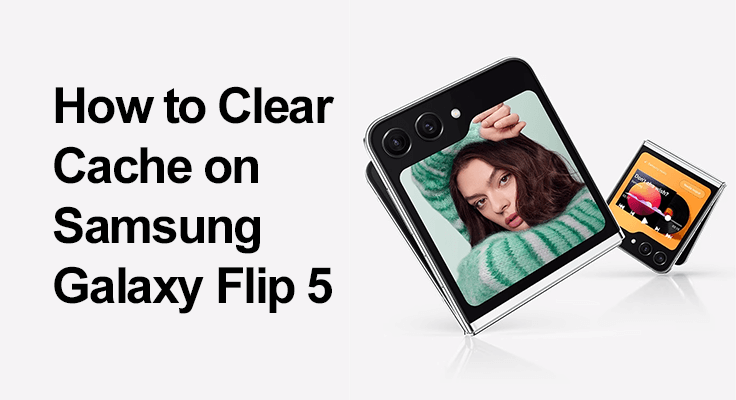
Samsung Galaxy Z Flip 5, kjent for sin unike design og avanserte funksjoner, kan noen ganger oppleve en nedgang på grunn av akkumulert cache. Dette innlegget vil guide deg gjennom trinnene for å tømme hurtigbufferen effektivt, og optimalisere enheten din for topp ytelse.
Hvorfor tømme bufferen på din Samsung Z Flip 5?
Cache er midlertidige data lagret av apper for å forbedre lastetidene. Men over tid kan disse dataene samle seg og redusere hastigheten på enheten din. Å tømme denne cachen kan frigjøre plass og øke hastigheten på din Samsung Galaxy Z Flip 5.
Brukere rapporterer ofte hengende problemer, appkrasj og svak ytelse, hvorav de fleste kan tilskrives en overfylt cache.
Slik tømmer du buffer på Samsung Galaxy Z Flip 5
Maksimer ytelsen til din Samsung Galaxy Z Flip 5 med vår enkle veiledning om hvordan du tømmer hurtigbufferen. Denne enkle opplæringen vil hjelpe deg med å løse vanlige problemer og optimalisere enhetens hastighet og effektivitet med bare noen få trinn.
Trinn-for-trinn veiledning for å tømme buffer:
- Gå til Innstillinger.'
- Velg "Lagring" og deretter "Intern lagring".
- Trykk på "Cached Data" og bekreft for å tømme all cache.
Slik tømmer du hurtigbufferen for individuelle apper:
- Naviger til "Innstillinger" og velg "Apper".
- Velg ønsket app og trykk på "Lagring".
- Klikk på "Tøm buffer".
Samsung Z Flip 5 Cache Clearing Video Guide
For visuelle elever kan du finne en video med hvert trinn på nettstedet vårt, som gir en brukervennlig veiledning for å navigere i disse innstillingene.
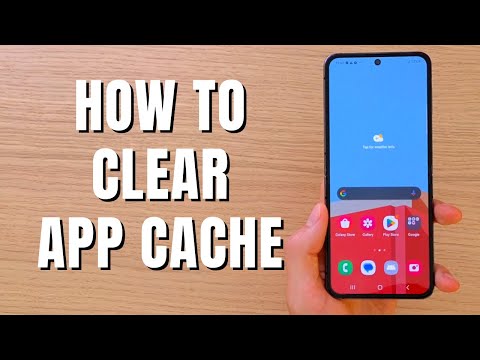
Tips for å optimalisere ytelsen til Samsung Z Flip 5
- Tips for regelmessig vedlikehold: Regelmessig tømming av hurtigbufferen er avgjørende for å opprettholde enhetens helse. I tillegg, hold appene dine oppdatert og med jevne mellomrom start enheten på nytt.
- Forbedre hastighet og lagringsadministrasjon: Cache-tømming handler ikke bare om å frigjøre plass; det bidrar også til den generelle hastigheten og effektiviteten til din Samsung Galaxy Z Flip 5.
- Innstillinger for batterioptimalisering: Bruk batterioptimaliseringsfunksjonene i enhetsinnstillingene. Dette hjelper med å administrere strømforbruket til apper, og forbedrer dermed den generelle ytelsen og batterilevetiden til din Z Flip 5.
- Minimer bakgrunnsapper: Lukk apper som kjører i bakgrunnen og som ikke er i bruk regelmessig. Dette frigjør RAM og prosessorkraft, noe som fører til en jevnere og mer responsiv opplevelse.
- Bruk Device Care-funksjonene: Samsungs Device Care tilbyr en rekke verktøy for å optimalisere telefonen din. Regelmessig bruk av denne funksjonen kan hjelpe med å automatisk justere ytelsen til Z Flip 5, slik at den kjører jevnt og effektivt.
- Tøm papirkurven regelmessigy: Sørg for å tømme din Samsung Galaxy Z Flip 5s papirkurv. Selv om filer slettes automatisk etter 30 dager, kan regelmessig tømming raskt frigjøre plass, noe som hjelper til med enhetsoptimalisering.
Feilsøking av vanlige bufferrelaterte problemer
- Se etter systemoppdateringer: Noen ganger kan problemene du møter etter cache-godkjenning skyldes utdatert systemprogramvare. Sørg for at enheten din er oppdatert med den nyeste fastvaren, som ofte inkluderer feilrettinger og ytelsesforbedringer.
- Tilbakestill appinnstillinger: Hvis tømming av cache fører til uventet appatferd, prøv å tilbakestille apppreferansene. Gå til Innstillinger > Apper, trykk på de tre prikkene i øvre høyre hjørne, og velg «Tilbakestill apppreferanser.» Dette kan løse problemer uten å påvirke dine personlige data.
- Sikkermodusdiagnose: Oppstart av enheten i sikkermodus kan bidra til å identifisere om tredjepartsapper forårsaker problemene. I sikkermodus er alle tredjepartsapper deaktivert. Hvis enheten din kjører jevnt i denne modusen, kan en nylig installert app være synderen. Du kan deretter avinstallere apper én etter én for å finne den problematiske appen.
- Fabrikkinnstilling som en siste utvei: Ta i betraktning utfører en tilbakestilling av fabrikken hvis alt annet mislykkes. Dette vil slette alle data på enheten din og gjenopprette den til de opprinnelige innstillingene, noe som kan løse vedvarende problemer. Sørg for at du sikkerhetskopierer dataene dine før du fortsetter.
Vanlige spørsmål: Svare på populære spørsmål
Denne delen tar for seg vanlige spørsmål angående cachehåndtering på Samsung Galaxy Z Flip 5.
Er det trygt å tømme cache for min Galaxy Z Flip 5?
Absolutt! Å tømme hurtigbufferen er en trygg prosess for din Samsung Galaxy Z Flip 5. Den fjerner bare midlertidige filer som brukes av apper og påvirker ikke dine personlige data eller appinnstillinger. Dette rutinemessige vedlikeholdet kan bidra til å forbedre enhetens ytelse og anbefales som en del av vanlig enhetsvedlikehold.
Hvor ofte bør jeg tømme hurtigbufferen på min Samsung Z Flip 5 for optimal ytelse?
Det er en god praksis å tømme hurtigbufferen på Samsung Z Flip 5 med noen måneders mellomrom eller når du merker et merkbart fall i ytelsen. Regelmessig rydding kan forhindre akkumulering av foreldede midlertidige filer, noe som sikrer jevnere drift og raskere app-innlastingstider.
Vil tømming av cache slette dataene mine på Samsung Galaxy Z Flip 5?
Nei, sletting av bufferen vil ikke slette dine personlige data eller appinnstillinger. Den fjerner bare midlertidige filer som er lagret av apper. Dine bilder, videoer, meldinger og andre personlige data forblir trygge og upåvirket når du tømmer bufferen på din Samsung Galaxy Z Flip 5.
Hva er forskjellen mellom å tømme cache og data på Galaxy Z Flip 5?
Å tømme hurtigbufferen fjerner midlertidige filer, noe som hjelper til med å løse mindre problemer og frigjøre lagringsplass. Sletting av data tilbakestiller imidlertid en app til standardtilstanden, og sletter alle brukerinnstillinger, kontoer og databaser. Det er som å installere appen på nytt, så bruk dette alternativet med forsiktighet.
Hvordan kan tømme cachen forbedre ytelsen til min Samsung Z Flip 5?
Når du tømmer bufferen, fjernes midlertidige filer som kan redusere hastigheten på enheten din. Denne handlingen frigjør lagringsplass og systemressurser, noe som resulterer i jevnere overganger, raskere appresponstider og generell forbedret enhetsytelse.
Kan tømming av cachen løse batteriproblemer på Samsung Galaxy Z Flip 5?
Å tømme hurtigbufferen kan indirekte hjelpe med batteriproblemer. Ved å fjerne gamle og ubrukte cache-filer, fungerer enheten mer effektivt, noe som kan føre til redusert batteriforbruk. Men hvis batteriproblemer vedvarer, kan de skyldes andre faktorer som aldrende batterier eller intensive apper.
Konklusjonen vår
For å oppsummere er vanlig cache-tømming en enkel, men effektiv måte å forbedre ytelsen til din Samsung Galaxy Z Flip 5. Ved å følge disse retningslinjene kan du sikre en jevnere og raskere enhetsopplevelse. Vi håper denne guiden hjelper deg med å opprettholde hastigheten og effektiviteten til din Samsung Galaxy Z Flip 5. Del gjerne dine erfaringer eller flere tips i kommentarfeltet nedenfor. Lykke til med optimaliseringen!






Legg igjen en kommentar